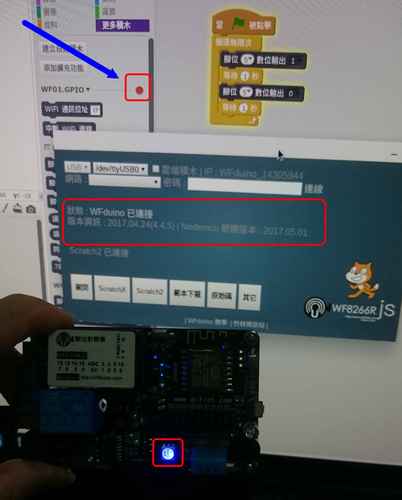WFduino在chromebook上使用之故障排除
一、經驗分享
1.先用離線版WFduino將全班的arduino韌體燒好。(例如用windows系統燒)
2.先連接arduino板子再開啟WFduino APP
3.確定只開一個WFduino APP(同時開2個無法執行)
4.看到下面畫面表示都準備好了。
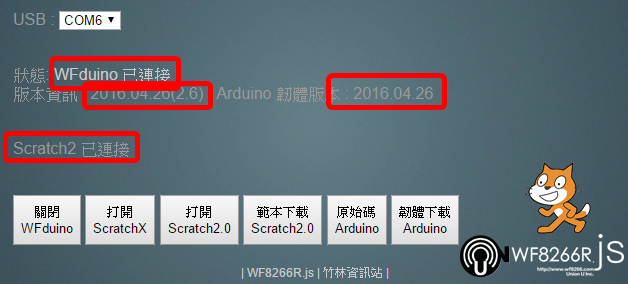
如果已經上傳範例檔,在scratch的更多積木下,可以看到小綠燈。
直接點綠旗,就可以看到Arduino板子上標示為 [ L ] 的 LED 燈不斷閃爍。
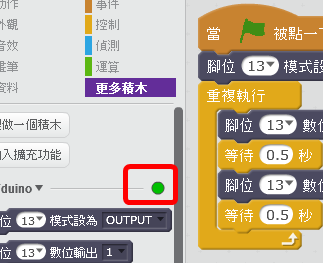
5.平常上課,我會先給學生看作品影片,說明等一下要完成什麼作品。給學生看線路圖,講解並讓學生先完成接線,再請學生先想想試著自己拉積木寫程式。幾分鐘後再講解我的程式,然後學生開始做。再過一下子,真的有學生做不出來,再給他們看,讓學生仿作。已經會的學生就請他們當小老師教同學或做延伸題目。
正確啟動WFduino程式
二、無法連上?
1.WFduino畫面一直停在[正在初始化WFduino],表示上次沒有正常關閉WFduino,請關閉WFduino,再重新啟動。
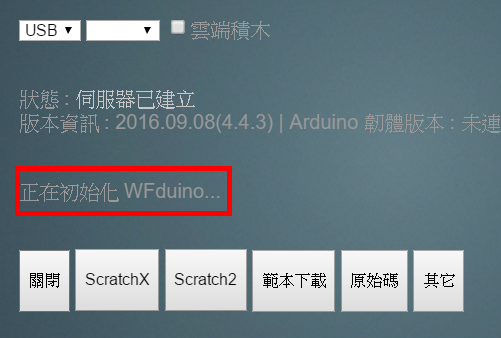
注意 :
關閉 WFduino App 請按圖上左下角的[關閉],不要直接按右上角的(X)關閉。
請勿連續啟動[APP]。
2.[版本資訊]和[韌體版本]都正確,[WFduino服務器已就緒],程式裡是紅燈
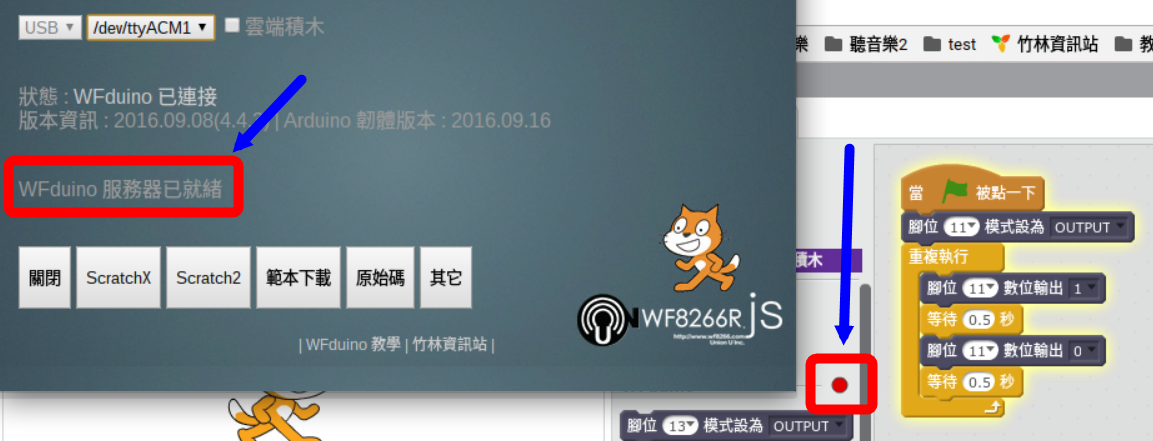
關閉WFduino,scratch檔案先存檔,重新整理scratch網頁,再重新啟動WFduino。
3.[韌體版本]一直出現 [未連接]
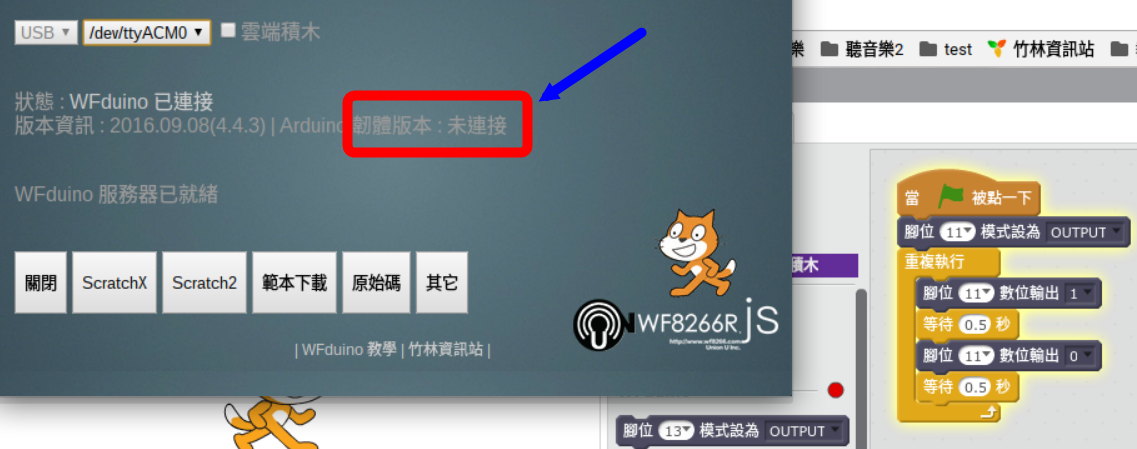
3.1螢幕上滑鼠遲鈍,拔掉Arduino滑鼠就正常了,請換一台chromebook使用。
3.2請關閉WFduino,重新拔、插板子連接線後,再開啟WFduino連接。
3.3如果還是不行,表示韌體被洗掉了,老師先更換一片給學生,老師再重新去燒韌體。
4.以上都試過了,還是無法連接?請登出chromebook帳號,再重新登入帳號。
注意:Scratch 可以[平行]處理程序(同時執行不同程序),但是當外接感應器時,因為還要去做感應器的溝通,造成電腦太忙,容易當機。建議盡量不要同時執行太多程序。例如:同時跑兩個[無線循環], 導致程式陷入循環,電腦不知道要處理哪一個?
三、是否斷線?
先檢查板子上的燈有沒有作用(檢查是否斷線),如果不正常,就是斷線了。請重新啟動WFduino。
1.Arduino
先點一下
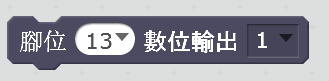
板子上[L]燈要亮
再點一下
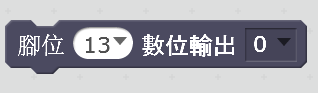
板子上[L]燈要暗
2.DiFi

先點一下
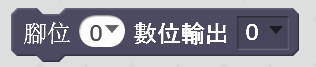
板子上寫[D2](上圖標D0)的燈要亮
再點一下

板子上寫[D2](上圖標D0)的燈要暗
四、接好線路,沒有反應?
先確定以上的步驟後,請學生先檢查現有沒有插對插孔?
學生常常插到隔壁孔。
檢查程式有沒有寫錯?
五、使用線上版Scratch
wfduino預定使用chrome瀏覽器,請使用google chrome瀏覽器或Mozilla Firefox瀏覽器。
六、使用語音轉文字
語音轉文字需要啟動chrome瀏覽器,請將google chrome設為預設瀏覽器。
————————-
1060515更新
我對wfduino的定義是基礎教學,所以我不會期望它可以上太空(誤)!
我希望的就是在上課40-50分鐘的時間內,讓我穩定的教學生做完基本練習。
以下幾點提供大家參考:
1.usb連接是否穩定?請學生不要拿著板子、線亂晃,連接處接來接去容易鬆脫,我請學生下課就不要拔(usb和板子)降低插拔次數。
2.chromebook app版常常亮紅燈,新功能無法使用。
因為chromebook一直改版,造成有時後紅燈有時候綠燈。建議當發現綠燈時,直接鎖定不要再更新了。
其實紅燈還是可以用,不影響操作。
3.連接用電較多的感測器請另外接電。
4.目前韌體內定腳位1-13為輸出,14以上為輸入。平常簡單使用就沒有再宣告。
如果要改變使用方式或是要讓學生養成好的使用習慣,請記得程式開始先做宣告。
5.接線或更改程式時,請提醒學生先中斷程式執行,以免發生意外。(這個習慣很重要)
6.使用esp8266系列板子,連接後程式會做無線連接的準備,所以連線時間稍長幾秒,不會立刻顯示綠燈,請學生稍等,不需要一直重連。
7.因為團隊老師都是義務工作,更新版本時常常無法及時做完整的測試,如有bug,請見諒。也歡迎大家一起來幫忙做測試,提供建議,讓我們的環境愈來愈好。
—————————————————-
相關連結:
WFduino(Arduino)課程目錄
http://blog.ilc.edu.tw/blog/blog/868/post/97509/641433